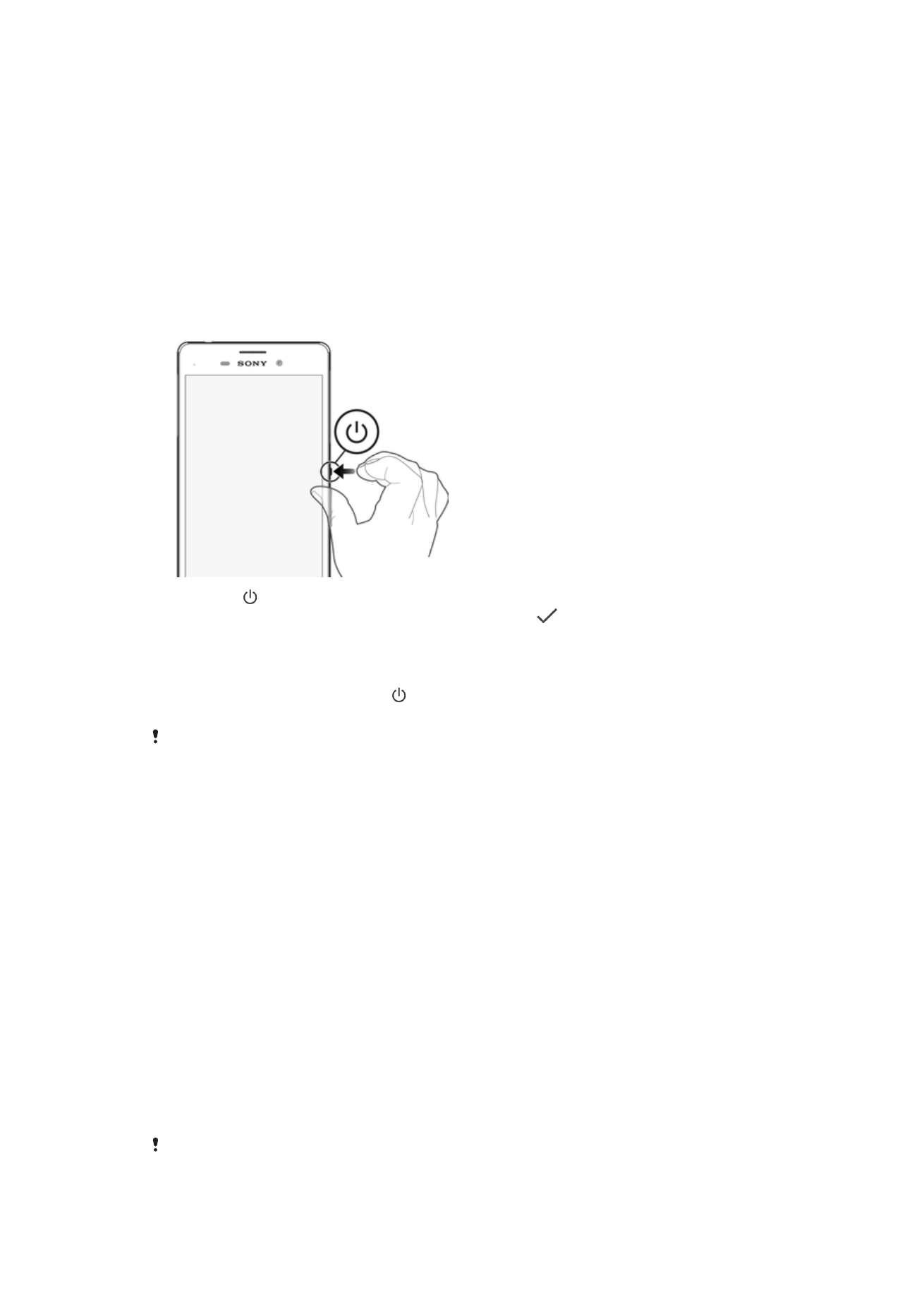
मुझे Google™ खाते की आिश्यकता ्टयों है?
Sony
द्व्र् निशमतार आपक् Xperia™ डिव्इस Google™ द्व्र् ववकशसर Android™ प्लेटफ़ॉमता पर
िलर् है. जब आप अपि् डिव्इस खरीररे हैं रो उस पर Gmail™ अिुप्रयोगों और सेव्ओं की एक
श्रृंखल् उपलब्ध होरी है, उर्हरण के शलए, Gmail™, Google Maps™, YouTube™ और Play
Store™
अिुप्रयोग, जो Android™ अिुप्रयोगों को ि्उिलोि करिे के शलए आपको Google Play™
ऑिल्इि स्टोर हेरु एक्सेस प्रर्ि करर् है. इि सेव्ओं क् सव्ताथधक ल्भ लेिे के शलए, आपको
Google™
ख्रे की आवश्यकर् होरी है. उर्हरण के शलए, Google™ ख्र् आपको निम्ि करिे में
सक्षम करर् है:
•
Google Play™
से अिुप्रयोग ि्उिलोि करि् और स्थ्वपर करि्.
•
Gmail™
क् उपयोग करके अपिे ईमेल, संपक्कों और कैलेंिर को शसंक्रोि्इज़ करि्.
•
Hangouts™
अिुप्रयोग के उपयोग से शम्रिों के स्थ िैट करि्.
•
Google Chrome™
वेब ब्र्उज़र क् उपयोग करके अपिे ब्र्उशज़ंग इनरह्स और बुकम्कता को
शसंक्रोि्इज़ करि्.
•
Xperia™ Companion
उपयोग कर सॉफ़्टवेयर सुध्र के ब्र स्वयं को एक अथधकृर प्रयोगकर्ता के
रूप में पहि्िें.
•
my Xperia™
य् Android™ डिव्इस प्रबंधक सेव्ओं क् उपयोग करके खो गए डिव्इस य् िोरी हो
गए डिव्इस को रूरस्थ रूप से ढूंढें, लॉक करें य् स्फ़ करें.
Android™
और Google™ के ब्रे में अथधक सूिि् के शलए,
http://support.google.com
पर ज्एं.
यह महत्वपूणता है कक आप अपि् Google™ ख्र् उपयोगकर्ता ि्म और प्सविता य्र रखें. कुि शस्थनरयों में,
आपको सुरक्ष् क्रणों से अपिे Google™ ख्रे क् प्रयोग करके स्वयं की पहि्ि करि् पड़ सकरी है. यदर ऐसी
शस्थनरयों में आप अपि् Google™ उपयोगकर्ता ि्म और प्सविता रेिे में ववफल रहरे हैं, रो आपक् डिव्इस
9
यह इस प्रक्िि क् इंटरिेट संस्करण है। © शसफता निजी उपयोग हेरु मुद्रिर करें।
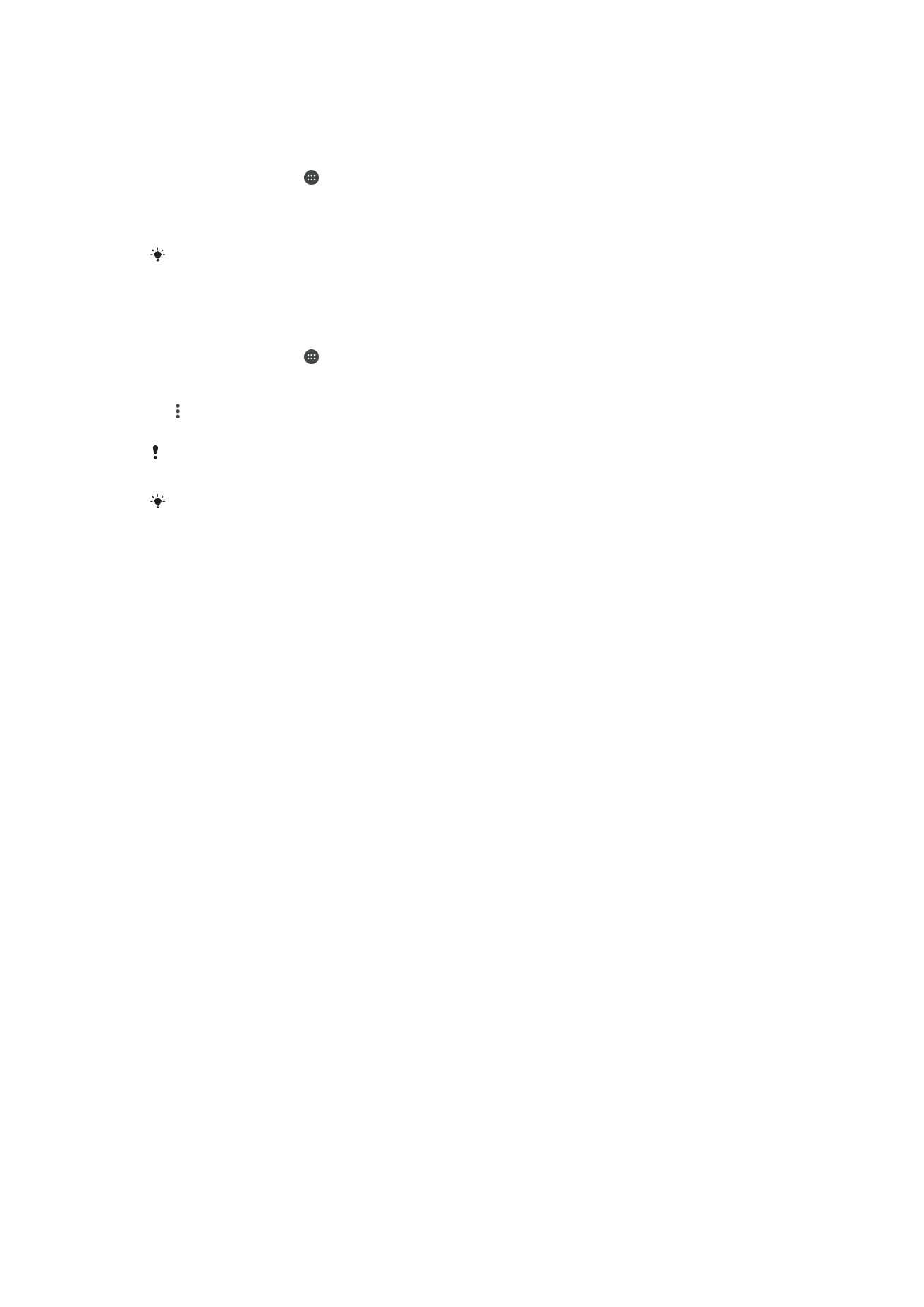
लॉक हो ज्र् है. स्थ ही, यदर आपके प्स एक से अथधक Google™ ख्रे हैं, रो ह्ल के ख्रे के शलए वववरण
प्रववष्ट करि् सुनिशश्िर करें.
अपिे डिव्इस पर Google™ ख्र् सेट अप करिे के शलए
1
अपिी होम स्क्रीि से, टैप करें.
2
सेटटंग > खाते > खाता जोड़ें > Google ढूंढें और टैप करें.
3
कोई Google™ ख्र् बि्िे के शलए पंजीकरण ववज़्िता क् प्लि करें य् यदर आपके प्स
पहले से कोई ख्र् है रो स्इि इि करें.
पहली ब्र डिव्इस आरंभ करिे पर आप सेटअप ववज़्िता की सह्यर् से स्इि इि कर सकरे हैं य् Google™
ख्र् बि् सकरे हैं. य् आप ऑिल्इि हो सकरे हैं और
www.google.com/accounts
पर ख्र् बि् सकरे
हैं।
Google™ ख्र् हट्िे के शलए
1
अपिी होम स्क्रीि से, टैप करें.
2
सेटटंग> खाते> Google टैप करें.
3
उस Google™ ख्रे क् ियि करें शजसे आप हट्ि् ि्हरे हैं.
4
>
खाता ननकालें टैप करें.
5
पुशष्ट करिे के शलए खाता ननकालें को पुिः टैप करें.
यदर आप अपि् Google™ ख्र् निक्लरे हैं, रो आपके Google™ ख्रे से शलंक की गई कोई भी सुरक्ष्
वविेषर्एं अब उपलब्ध िहीं होंगी.
यदर आप लंबी अवथध के शलए अपिे डिव्इस को ककसी अन्य व्यशक्र को उपयोग करिे के शलए रेरे हैं, रो
डिव्इस से अपिे Google™ ख्रे को निक्लिे की अिुिंस् की ज्री है.
10
यह इस प्रक्िि क् इंटरिेट संस्करण है। © शसफता निजी उपयोग हेरु मुद्रिर करें।